相信不少去过电脑维修店的小伙伴都看过店员通过一个u盘对电脑进行各种维护操作,一般来说这个u盘就是一个制作好的u盘启动盘。启动盘内是制作好了的pe系统,通过pe系统,我们可以在电脑无法正常开机的情况下对电脑进行系统重装,分区划分,复制文件等多种维护操作,是一个不错的用于维护电脑的工具。随着技术的发展,使用u盘制作pe系统已经变得非常简单了,下面就让小编告诉大家,如何使用u盘制作一个属于自己的pe系统。

u盘pe系统制作教程
事前准备:
1.容量8g以上的u盘一个,使用u盘前需要先将u盘内的文件清空或者全部转移。
2.搜索小白系统官网,将小白一键重装系统下载到可以运行的电脑内。
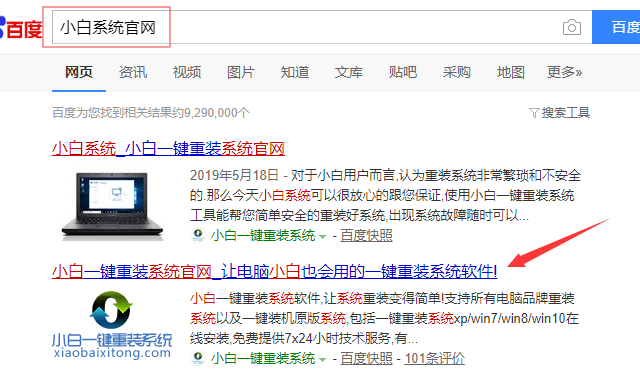
操作步骤:
1.将准备好的u盘插入电脑,打开小白一键重装系统,在左侧的选项栏中点击【制作系统】进入【制作u盘】界面,直接点击【开始制作】。
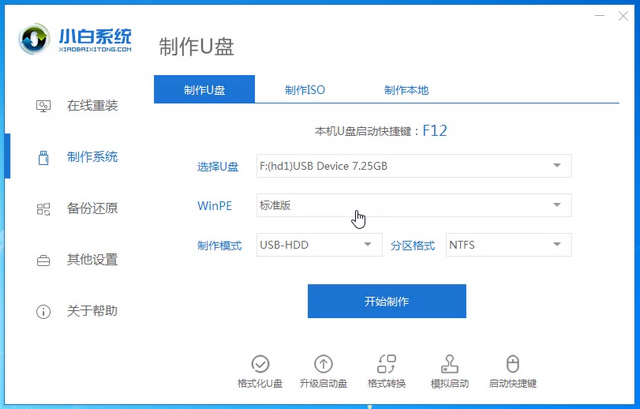
2.进入系统镜像选择页面,我们可以选择下载一个操作系统镜像留在pe系统内,这样如果遇到需要重装系统的状况我们就可以直接使用了,如果觉得不需要我们也可以直接点击【开始制作】。
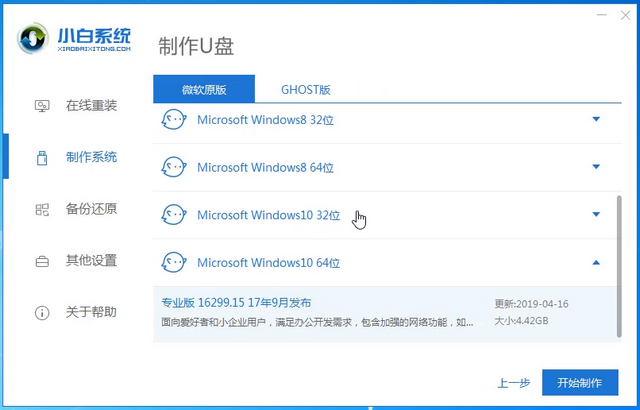
3.小白一键重装系统会弹出警告,提示对u盘内的文件进行备份,直接点击确定即可。
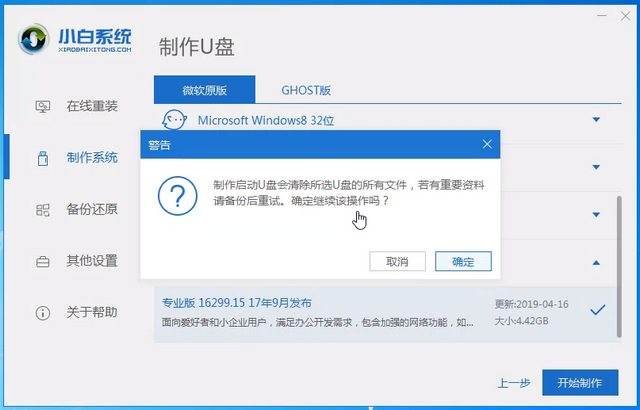
4.等待u盘启动盘制作完成。
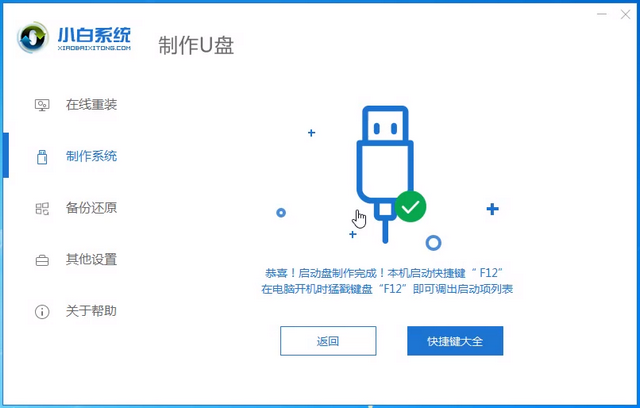
这样我们就完成了一个pe系统的制作,是不是非常简单呢?如果身边有空闲u盘的朋友不妨制作一个试试吧,这样在遇到了系统出现问题需要重装的时候就可以通过pe系统快速解决了。
Copyright ©2018-2023 www.958358.com 粤ICP备19111771号-7